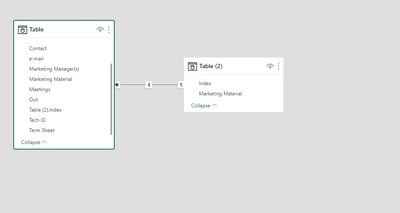- Power BI forums
- Updates
- News & Announcements
- Get Help with Power BI
- Desktop
- Service
- Report Server
- Power Query
- Mobile Apps
- Developer
- DAX Commands and Tips
- Custom Visuals Development Discussion
- Health and Life Sciences
- Power BI Spanish forums
- Translated Spanish Desktop
- Power Platform Integration - Better Together!
- Power Platform Integrations (Read-only)
- Power Platform and Dynamics 365 Integrations (Read-only)
- Training and Consulting
- Instructor Led Training
- Dashboard in a Day for Women, by Women
- Galleries
- Community Connections & How-To Videos
- COVID-19 Data Stories Gallery
- Themes Gallery
- Data Stories Gallery
- R Script Showcase
- Webinars and Video Gallery
- Quick Measures Gallery
- 2021 MSBizAppsSummit Gallery
- 2020 MSBizAppsSummit Gallery
- 2019 MSBizAppsSummit Gallery
- Events
- Ideas
- Custom Visuals Ideas
- Issues
- Issues
- Events
- Upcoming Events
- Community Blog
- Power BI Community Blog
- Custom Visuals Community Blog
- Community Support
- Community Accounts & Registration
- Using the Community
- Community Feedback
Register now to learn Fabric in free live sessions led by the best Microsoft experts. From Apr 16 to May 9, in English and Spanish.
- Power BI forums
- Forums
- Get Help with Power BI
- Desktop
- Re: How to create a key for a list of strings
- Subscribe to RSS Feed
- Mark Topic as New
- Mark Topic as Read
- Float this Topic for Current User
- Bookmark
- Subscribe
- Printer Friendly Page
- Mark as New
- Bookmark
- Subscribe
- Mute
- Subscribe to RSS Feed
- Permalink
- Report Inappropriate Content
How to create a key for a list of strings
Hi,
I have an Excel text that I imported into Power BI, and I am trying to create some Dimensional tables for a central Facts one. One of the columns has a list of strings on each row, a combination of 4 possible selections in the original Excel. It will be A, B, C, D or any combination. I have followed these steps:
- I created a Dimensional table with one of the terms per row and an index column to use as a key column.
- In the facts table, I have substituted (query) all the terms by their corresponding number (key), obtaining a list of numbers e.g. 1,3,4.
- In the model, I linked the Dimensional table with the key to the facts table with the string of keys.
The problem I find is that Power BI only recognizes the first element of the list to assign a key, and I cannot later use this dimensional table to filter correctly. I usually do not have this problem using R or some databases. How should be done in Power BI?
I really appreciate any help you can provide.
Javier
Solved! Go to Solution.
- Mark as New
- Bookmark
- Subscribe
- Mute
- Subscribe to RSS Feed
- Permalink
- Report Inappropriate Content
You can refer to the following example.
You can put the following code to the advanced editor in power query:
let
Source = Table.FromRows(Json.Document(Binary.Decompress(Binary.FromText("i45WMrQ0sDD3UNJRUiACh2fm5GQm5irF6kSD+c75uQWJeZUKhkB2ZGoxkHRJTc7WUQhzVgAxQKJQDDPBKzEvVcElPxXIzAIy9VLyUx0qKir0kvNzwSrQTTYCsj3yc1KAlD9QZ0BiemoRkrEwjN9YDFON4e4NSCwqAVJ+aB4l0TwTkBH5QALqcR0FkGMLoI4lw3BQrFgQGyvB+QUZmal4IgXqSRrFBYVhh4gLtCQTSZ55+OOC1IQTCwA=", BinaryEncoding.Base64), Compression.Deflate)), let _t = ((type nullable text) meta [Serialized.Text = true]) in type table [#"Tech ID" = _t, Company = _t, #"Campaign status" = _t, #"Marketing Material" = _t, Out = _t, Meetings = _t, #"Agreement Negotiation" = _t, #"Term Sheet" = _t, Contact = _t, #"e-mail" = _t, #"Marketing Manager(s)" = _t]),
#"Changed Type" = Table.TransformColumnTypes(Source,{{"Tech ID", type text}, {"Company", type text}, {"Campaign status", type text}, {"Marketing Material", type text}, {"Out", type text}, {"Meetings", type text}, {"Agreement Negotiation", type text}, {"Term Sheet", type text}, {"Contact", type text}, {"e-mail", type text}, {"Marketing Manager(s)", type text}}),
#"Removed Other Columns" = Table.SelectColumns(#"Changed Type",{"Marketing Material"}),
#"Filtered Rows" = Table.SelectRows(#"Removed Other Columns", each ([Marketing Material] <> " ")),
#"Split Column by Delimiter" = Table.ExpandListColumn(Table.TransformColumns(#"Filtered Rows", {{"Marketing Material", Splitter.SplitTextByEachDelimiter({","}, QuoteStyle.Csv, false), let itemType = (type nullable text) meta [Serialized.Text = true] in type {itemType}}}), "Marketing Material"),
#"Changed Type1" = Table.TransformColumnTypes(#"Split Column by Delimiter",{{"Marketing Material", type text}}),
#"Replaced Value" = Table.ReplaceValue(#"Changed Type1"," ","",Replacer.ReplaceText,{"Marketing Material"}),
#"Duplicated Column" = Table.DuplicateColumn(#"Replaced Value", "Marketing Material", "Marketing Material - Copy"),
#"Uppercased Text" = Table.TransformColumns(#"Duplicated Column",{{"Marketing Material - Copy", Text.Upper, type text}}),
#"Removed Duplicates" = Table.Distinct(#"Uppercased Text", {"Marketing Material - Copy"}),
#"Removed Columns" = Table.RemoveColumns(#"Removed Duplicates",{"Marketing Material - Copy"}),
#"Added Index" = Table.AddIndexColumn(#"Removed Columns", "Index", 1, 1, Int64.Type),
#"Reordered Columns" = Table.ReorderColumns(#"Added Index",{"Index", "Marketing Material"})
in
#"Reordered Columns"let
Source = Table.FromRows(Json.Document(Binary.Decompress(Binary.FromText("i45WMrQ0sDD3UNJRUiACh2fm5GQm5irF6kSD+c75uQWJeZUKhkB2ZGoxkHRJTc7WUQhzVgAxQKJQDDPBKzEvVcElPxXIzAIy9VLyUx0qKir0kvNzwSrQTTYCsj3yc1KAlD9QZ0BiemoRkrEwjN9YDFON4e4NSCwqAVJ+aB4l0TwTkBH5QALqcR0FkGMLoI4lw3BQrFgQGyvB+QUZmal4IgXqSRrFBYVhh4gLtCQTSZ55+OOC1IQTCwA=", BinaryEncoding.Base64), Compression.Deflate)), let _t = ((type nullable text) meta [Serialized.Text = true]) in type table [#"Tech ID" = _t, Company = _t, #"Campaign status" = _t, #"Marketing Material" = _t, Out = _t, Meetings = _t, #"Agreement Negotiation" = _t, #"Term Sheet" = _t, Contact = _t, #"e-mail" = _t, #"Marketing Manager(s)" = _t]),
#"Changed Type" = Table.TransformColumnTypes(Source,{{"Tech ID", type text}, {"Company", type text}, {"Campaign status", type text}, {"Marketing Material", type text}, {"Out", type text}, {"Meetings", type text}, {"Agreement Negotiation", type text}, {"Term Sheet", type text}, {"Contact", type text}, {"e-mail", type text}, {"Marketing Manager(s)", type text}}),
#"Split Column by Delimiter" = Table.ExpandListColumn(Table.TransformColumns(#"Changed Type", {{"Marketing Material", Splitter.SplitTextByEachDelimiter({","}, QuoteStyle.Csv, false), let itemType = (type nullable text) meta [Serialized.Text = true] in type {itemType}}}), "Marketing Material"),
#"Changed Type1" = Table.TransformColumnTypes(#"Split Column by Delimiter",{{"Marketing Material", type text}}),
#"Replaced Value" = Table.ReplaceValue(#"Changed Type1"," ","",Replacer.ReplaceText,{"Marketing Material"}),
#"Merged Queries" = Table.FuzzyNestedJoin(#"Replaced Value", {"Marketing Material"}, #"Table (2)", {"Marketing Material"}, "Table (2)", JoinKind.LeftOuter, [IgnoreCase=true, IgnoreSpace=true]),
#"Expanded Table (2)" = Table.ExpandTableColumn(#"Merged Queries", "Table (2)", {"Index"}, {"Table (2).Index"}),
#"Reordered Columns" = Table.ReorderColumns(#"Expanded Table (2)",{"Tech ID", "Company", "Campaign status", "Table (2).Index", "Marketing Material", "Out", "Meetings", "Agreement Negotiation", "Term Sheet", "Contact", "e-mail", "Marketing Manager(s)"})
in
#"Reordered Columns"Then apply them to the report and create 1:N relationship between two tables:
Best Regards!
Yolo Zhu
If this post helps, then please consider Accept it as the solution to help the other members find it more quickly.
- Mark as New
- Bookmark
- Subscribe
- Mute
- Subscribe to RSS Feed
- Permalink
- Report Inappropriate Content
You can refer to the following example.
You can put the following code to the advanced editor in power query:
let
Source = Table.FromRows(Json.Document(Binary.Decompress(Binary.FromText("i45WMrQ0sDD3UNJRUiACh2fm5GQm5irF6kSD+c75uQWJeZUKhkB2ZGoxkHRJTc7WUQhzVgAxQKJQDDPBKzEvVcElPxXIzAIy9VLyUx0qKir0kvNzwSrQTTYCsj3yc1KAlD9QZ0BiemoRkrEwjN9YDFON4e4NSCwqAVJ+aB4l0TwTkBH5QALqcR0FkGMLoI4lw3BQrFgQGyvB+QUZmal4IgXqSRrFBYVhh4gLtCQTSZ55+OOC1IQTCwA=", BinaryEncoding.Base64), Compression.Deflate)), let _t = ((type nullable text) meta [Serialized.Text = true]) in type table [#"Tech ID" = _t, Company = _t, #"Campaign status" = _t, #"Marketing Material" = _t, Out = _t, Meetings = _t, #"Agreement Negotiation" = _t, #"Term Sheet" = _t, Contact = _t, #"e-mail" = _t, #"Marketing Manager(s)" = _t]),
#"Changed Type" = Table.TransformColumnTypes(Source,{{"Tech ID", type text}, {"Company", type text}, {"Campaign status", type text}, {"Marketing Material", type text}, {"Out", type text}, {"Meetings", type text}, {"Agreement Negotiation", type text}, {"Term Sheet", type text}, {"Contact", type text}, {"e-mail", type text}, {"Marketing Manager(s)", type text}}),
#"Removed Other Columns" = Table.SelectColumns(#"Changed Type",{"Marketing Material"}),
#"Filtered Rows" = Table.SelectRows(#"Removed Other Columns", each ([Marketing Material] <> " ")),
#"Split Column by Delimiter" = Table.ExpandListColumn(Table.TransformColumns(#"Filtered Rows", {{"Marketing Material", Splitter.SplitTextByEachDelimiter({","}, QuoteStyle.Csv, false), let itemType = (type nullable text) meta [Serialized.Text = true] in type {itemType}}}), "Marketing Material"),
#"Changed Type1" = Table.TransformColumnTypes(#"Split Column by Delimiter",{{"Marketing Material", type text}}),
#"Replaced Value" = Table.ReplaceValue(#"Changed Type1"," ","",Replacer.ReplaceText,{"Marketing Material"}),
#"Duplicated Column" = Table.DuplicateColumn(#"Replaced Value", "Marketing Material", "Marketing Material - Copy"),
#"Uppercased Text" = Table.TransformColumns(#"Duplicated Column",{{"Marketing Material - Copy", Text.Upper, type text}}),
#"Removed Duplicates" = Table.Distinct(#"Uppercased Text", {"Marketing Material - Copy"}),
#"Removed Columns" = Table.RemoveColumns(#"Removed Duplicates",{"Marketing Material - Copy"}),
#"Added Index" = Table.AddIndexColumn(#"Removed Columns", "Index", 1, 1, Int64.Type),
#"Reordered Columns" = Table.ReorderColumns(#"Added Index",{"Index", "Marketing Material"})
in
#"Reordered Columns"let
Source = Table.FromRows(Json.Document(Binary.Decompress(Binary.FromText("i45WMrQ0sDD3UNJRUiACh2fm5GQm5irF6kSD+c75uQWJeZUKhkB2ZGoxkHRJTc7WUQhzVgAxQKJQDDPBKzEvVcElPxXIzAIy9VLyUx0qKir0kvNzwSrQTTYCsj3yc1KAlD9QZ0BiemoRkrEwjN9YDFON4e4NSCwqAVJ+aB4l0TwTkBH5QALqcR0FkGMLoI4lw3BQrFgQGyvB+QUZmal4IgXqSRrFBYVhh4gLtCQTSZ55+OOC1IQTCwA=", BinaryEncoding.Base64), Compression.Deflate)), let _t = ((type nullable text) meta [Serialized.Text = true]) in type table [#"Tech ID" = _t, Company = _t, #"Campaign status" = _t, #"Marketing Material" = _t, Out = _t, Meetings = _t, #"Agreement Negotiation" = _t, #"Term Sheet" = _t, Contact = _t, #"e-mail" = _t, #"Marketing Manager(s)" = _t]),
#"Changed Type" = Table.TransformColumnTypes(Source,{{"Tech ID", type text}, {"Company", type text}, {"Campaign status", type text}, {"Marketing Material", type text}, {"Out", type text}, {"Meetings", type text}, {"Agreement Negotiation", type text}, {"Term Sheet", type text}, {"Contact", type text}, {"e-mail", type text}, {"Marketing Manager(s)", type text}}),
#"Split Column by Delimiter" = Table.ExpandListColumn(Table.TransformColumns(#"Changed Type", {{"Marketing Material", Splitter.SplitTextByEachDelimiter({","}, QuoteStyle.Csv, false), let itemType = (type nullable text) meta [Serialized.Text = true] in type {itemType}}}), "Marketing Material"),
#"Changed Type1" = Table.TransformColumnTypes(#"Split Column by Delimiter",{{"Marketing Material", type text}}),
#"Replaced Value" = Table.ReplaceValue(#"Changed Type1"," ","",Replacer.ReplaceText,{"Marketing Material"}),
#"Merged Queries" = Table.FuzzyNestedJoin(#"Replaced Value", {"Marketing Material"}, #"Table (2)", {"Marketing Material"}, "Table (2)", JoinKind.LeftOuter, [IgnoreCase=true, IgnoreSpace=true]),
#"Expanded Table (2)" = Table.ExpandTableColumn(#"Merged Queries", "Table (2)", {"Index"}, {"Table (2).Index"}),
#"Reordered Columns" = Table.ReorderColumns(#"Expanded Table (2)",{"Tech ID", "Company", "Campaign status", "Table (2).Index", "Marketing Material", "Out", "Meetings", "Agreement Negotiation", "Term Sheet", "Contact", "e-mail", "Marketing Manager(s)"})
in
#"Reordered Columns"Then apply them to the report and create 1:N relationship between two tables:
Best Regards!
Yolo Zhu
If this post helps, then please consider Accept it as the solution to help the other members find it more quickly.
- Mark as New
- Bookmark
- Subscribe
- Mute
- Subscribe to RSS Feed
- Permalink
- Report Inappropriate Content
This worked perfectly; thanks a lot!!!!
- Mark as New
- Bookmark
- Subscribe
- Mute
- Subscribe to RSS Feed
- Permalink
- Report Inappropriate Content
@Javier_Iglesias Sorry, having trouble following, can you post sample data as text and expected output?
Not really enough information to go on, please first check if your issue is a common issue listed here: https://community.powerbi.com/t5/Community-Blog/Before-You-Post-Read-This/ba-p/1116882
Also, please see this post regarding How to Get Your Question Answered Quickly: https://community.powerbi.com/t5/Community-Blog/How-to-Get-Your-Question-Answered-Quickly/ba-p/38490
The most important parts are:
1. Sample data as text, use the table tool in the editing bar
2. Expected output from sample data
3. Explanation in words of how to get from 1. to 2.
@ me in replies or I'll lose your thread!!!
Instead of a Kudo, please vote for this idea
Become an expert!: Enterprise DNA
External Tools: MSHGQM
YouTube Channel!: Microsoft Hates Greg
Latest book!: The Definitive Guide to Power Query (M)
DAX is easy, CALCULATE makes DAX hard...
- Mark as New
- Bookmark
- Subscribe
- Mute
- Subscribe to RSS Feed
- Permalink
- Report Inappropriate Content
Thanks a lot @Greg_Deckler ,
I have something like this:
| Project | Company | Materials |
| CG-19087 | XXX | VC Deck, One Pager |
| CG-90821 | XXY | One Pager, Non-Con Deck |
| CG-87621 | XYY | VC Deck, Non-Con Deck |
| CG-78652 | YYY | Non-Con-Deck |
I expect to create a Dimensional table from the previous original plain table that comes from Excel, something like:
| IDKey | Material |
| 1 | Non-Con Deck |
| 2 | VC Deck |
| 3 | One Pager |
And a Facts table such as:
| Project | Company | Materials |
| CG-19087 | XXX | 2, 3 |
| CG-90821 | XXY | 3, 1 |
| CG-87621 | XYY | 2,1 |
| CG-78652 | YYY | 1 |
And then make a relationship between The IDKey in the dimensional table and the Materials in the Facts table to filter my visuals. How does this work?
I hope that is better explained now; I am not an English native speaker.
Best,
Javier
- Mark as New
- Bookmark
- Subscribe
- Mute
- Subscribe to RSS Feed
- Permalink
- Report Inappropriate Content
Let's see if I can rephrase the problem that I have. This is how it looks like the Excel that I have:
| Tech ID | Company | Campaign status | Marketing Material | Out | Meetings | Agreement Negotiation | Term Sheet | Contact | Marketing Manager(s) | |
| 19087H | William | |||||||||
| Company 1 | Yes | Deck, VC Deck | Y | Y | Jane Doe | jane.doe@xxx.com | ||||
| Company 2 | Hold | One Pager | Y | Y | Y | Y | Jane Doe | jane.doe@xxx.com | ||
| Company 3 | Yes | Part | N | Jane Doe | jane.doe@xxx.com | |||||
| Company 4 | No | VC Deck, One pager | N | Jane Doe | jane.doe@xxx.com | |||||
| 19088H | Sophie | |||||||||
| Company 1 | Yes | Part | Y | Y | Jane Doe | jane.doe@xxx.com | ||||
| Company 2 | Hold | One Pager | N | Jane Doe | jane.doe@xxx.com | |||||
| Company 3 | Yes | Deck | Y | Y | Y | Jane Doe | jane.doe@xxx.com | |||
| Company 4 | No | VC Deck, One pager | Y | Y | Y | Y | Jane Doe | jane.doe@xxx.com |
I want to create a Star model to use a dimensional table with the Marketing Material information to filter my visualizations. How do I do it?
Many thanks in advance community!
Helpful resources

Microsoft Fabric Learn Together
Covering the world! 9:00-10:30 AM Sydney, 4:00-5:30 PM CET (Paris/Berlin), 7:00-8:30 PM Mexico City

Power BI Monthly Update - April 2024
Check out the April 2024 Power BI update to learn about new features.

| User | Count |
|---|---|
| 109 | |
| 95 | |
| 77 | |
| 65 | |
| 53 |
| User | Count |
|---|---|
| 144 | |
| 105 | |
| 102 | |
| 89 | |
| 63 |